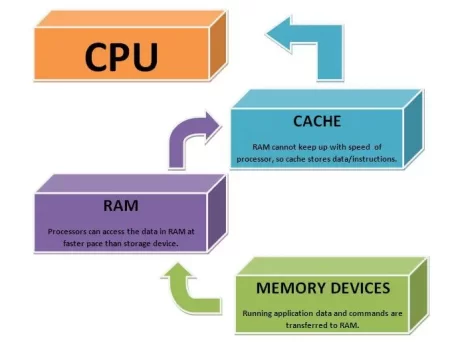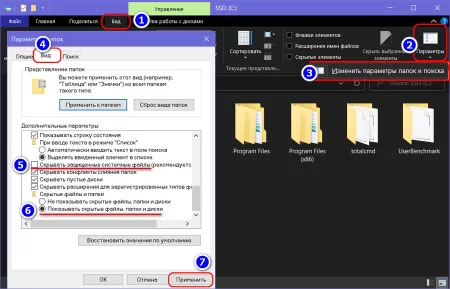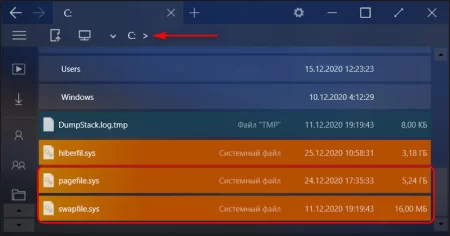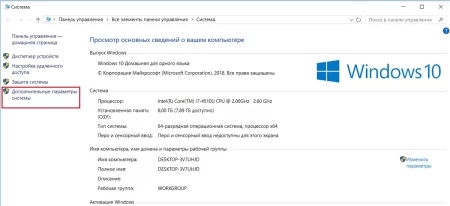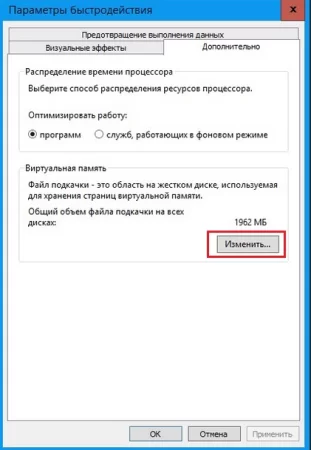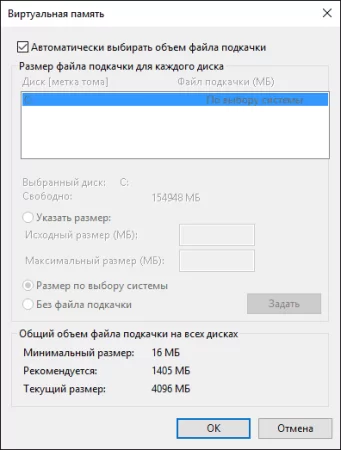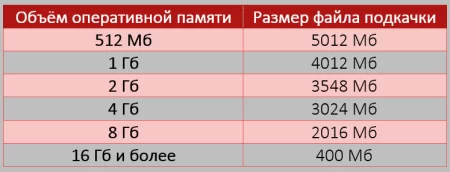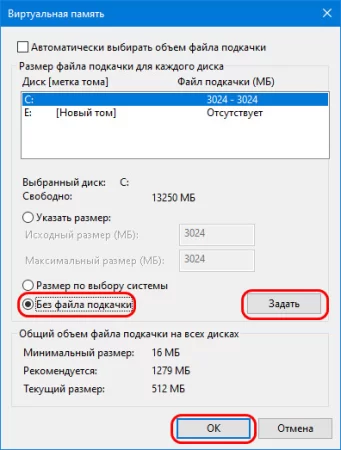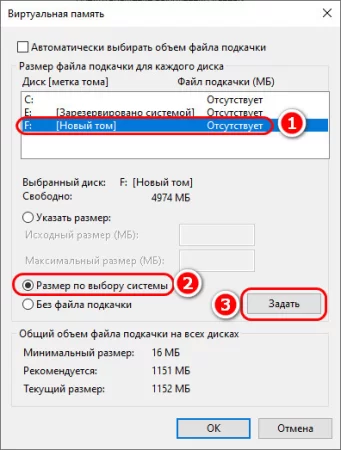Разбираемся с настройками файла подкачки (pagefile.sys) в Windows 10 и 11
Время дочитывания:
Сегодня мы обратим внимание на один из неприметных, но ключевых системных компонентов - файл подкачки, который поддерживает стабильный функционал служб и приложений, даже при дефиците объема физической памяти.
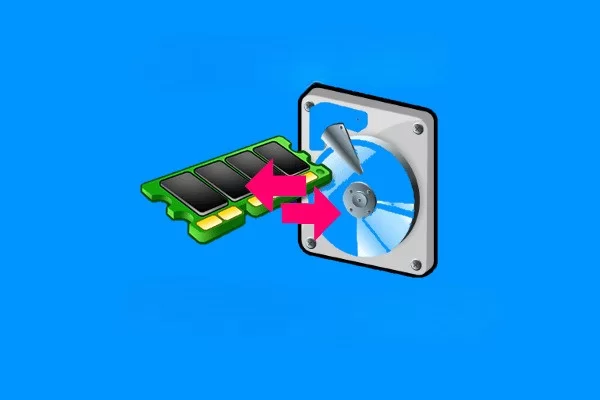
Разбираемся с настройками файла подкачки (pagefile.sys) в Windows 10 и 11
С усложнением интерфейса систем, приложений и игр, пользователи сталкиваются с все возрастающими требованиями к объему оперативной памяти, и если еще 5-7 лет назад PC с 8 Гб RAM был вполне приемлем для гейминга, то в наши дни, эта цифра уже держится на уровне отметки в 16-32 Гб. Более того, в среде некоторых профессиональных приложений, даже такой, казалось бы, внушительный объем может исчерпать себя. Чтобы избежать сбоев, на эти случаи, в Windows предусмотрен pagefile.sys, призванный компенсировать дефицит RAM из внутреннего пространства на системном диске. Подробнее о его принципах работы, настройке и управлении, читайте в сегодняшнем материале.
Базовые принципы
По сути, ни одна система не может функционировать без накопителей данных и оперативной памяти в своем составе (CPU не в счет). Дело в том, что эти два неотъемлемых компонента, несмотря на свои аппаратные различия, имеют между собой нечто общее – хранение информации. Но если HDD и SSD обеспечивают, прежде всего, ее долговременное размещение, то оперативная память выступает в качестве сверхбыстрого пространства, хранящего «временные» данные для служб, процессов и приложений, активных в системе в настоящий момент.
Наглядно этот процесс можно представить так: в момент запуска любой программы ее «постоянные» файлы, размещенные на жестком диске, перемещаются в скоростную область оперативки, отсюда они отправляются к CPU, там обрабатываются и возвращаются обратно. Благодаря внушительной пропускной способности модулей памяти, даже отдаленно несопоставимой со скоростями обмена дисковых носителей, подобный цикл обработки данных занимает ничтожные отрезки времени, позволяя работать с ними в реальном времени.
Когда пользователь закрывает программу, ее данные, с учетом всех изменений, выгружаются из RAM и вновь передаются на HDD, где они будут доступны по первому требованию.
Разумеется, это идеальный вариант, однако, на практике, так бывает не всегда, на старых системах, имеющих ограниченный объем оперативки (менее 4-х Гб), нередко возникает ситуация, что физическая память попросту заканчивается, и вот тогда в работу включается тот самый файл подкачки. Представляя собой системный файл pagefile.sys, со скрытым атрибутом, он по умолчанию располагается в корневой директории системного диска (на котором установлена ОС), выступая в роли дополнительного хранилища данных. По сути, его стоит воспринимать, как средство оптимизации, реализованное в Windows, гарантирующее стабильную работу приложений даже за пределами физического объема RAM.
Реализация
Раскрыв корневой каталог диска C: и включив показ его скрытого содержимого,
вы наверняка обнаружите два файла (swapfile.sys и pagefile.sys) отличного размера, но при этом выполняющие все ту же функцию расширения памяти.
Звучит загадочно, но на деле все просто. Дело в том, что название «файл подкачки» понятие обобщенное, и если говорить по существу, то на программном уровне, он состоит из двух вышеупомянутых файлов имеющих свои зоны ответственности. Так, pagefile.sys, предоставляет расширение пространства для всех пользовательских приложений, в то время как swapfile.sys, делает аналогичное, но только для системных служб, а также программ, полученных из Microsoft Store.
Важный момент: стоит понимать, что при отключении pagefile.sys – основного хранилища, неизбежно пропадает и swapfile.sys, что в Windows 10 и более поздних системах ведет к утрате функционала многих базовых служб и программ, в связи с этим, его отключение не рекомендуется.
Возможности настройки
Изменение размера pagefile.sys
Управление виртуальной памятью (файлом подкачки), осуществляется через раздел производительности, попасть в который можно, зажав сочетание Win+Pause/Break
и перейдя из системного окна в раздел быстродействия,
далее, раскрываем вкладку дополнительно и видим искомый раздел виртуальной памяти. Чтобы внести изменения в конфигурацию, жмем изменить
и попадаем в небольшое окошко.
По умолчанию, система управляет данным параметром самостоятельно, однако когда у вас есть необходимость в использовании ресурсоемких приложений, будет предпочтительнее увеличить системное значение.
Правильно рассчитать необходимый объем можно довольно нехитрым способом: запускаете весь требуемый софт, и затем раскрываете диспетчер задач.
В его окне, на вкладке производительности, оцениваете количество используемой RAM, умножаете это число на два и вычитаете полученное значение из физического объема. Для примера, если в системе используется 6 из 8 Гб, умножаем 6 на 2 = 12 и вычитаем из текущего объема 12-8= 4. Следовательно, рекомендуемое значение будет составлять 4 Гб.
Также, для этих целей, можно воспользоваться усредненной таблицей:
Чтобы применить новые параметры, снимаем галочку с пункта автоматически выбирать объем, кликаем указать размер и вводим новый объем.
Стоит отметить, что если pagefile.sys у вас расположен на HDD, то в целях снижения эффекта фрагментации последнего, разницу между исходным и максимальным значением можно не соблюдать, вводя в этих полях одинаковое число. Определившись с количеством, применяем изменения, жмем задать и после ок.
Отключение расширения памяти
В тех ситуациях, когда на борту вашего ПК установлен достаточный объем оперативной памяти, в целях экономии места и снижения эффекта фрагментации, есть вариант полностью отключить файл подкачки. Осуществить это можно все в том же окне параметры быстродействия – виртуальная память. Переходим на ручной режим, сняв отметку с пункта вверху окна, и ниже выставляем значение без файла подкачки – кликаем задать,
соглашаемся с предупреждением ОС и жмем ок.
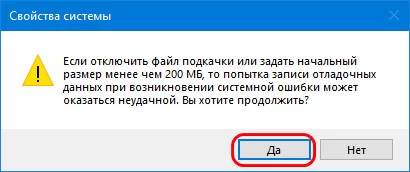
Важный момент: даже при наличии избыточного объема RAM, подобная тактика не является рекомендованной, ведь помимо возникновения проблем с работой некоторых приложений Windows, также прекращается и запись дампов памяти, являющихся критически важным звеном при поиске причин BSODов.
Поэтому, предпочтительнее оставить виртуальную память под управлением системы.
Размещение на несистемном диске
Как уже упоминалось, в процессе своей работы, файл подкачки неизбежно провоцирует явление фрагментации, и если на жестком диске, это не столь критично и вполне обратимо, то на SSD, большое количество файловых операций приведет к преждевременному износу ячеек памяти.
Негативного эффекта поможет избежать перенос pagefile.sys на HDD. Для этого жмем Win+R, вводя строчку systempropertiesadvanced.
В окошке, в графе быстродействия раскрываем параметры, после идем на вкладку дополнительно, нажимая изменить в соответствующем разделе.
После этого, отключаем файл подкачки для системного диска,
выделяем желаемый носитель и устанавливаем размер по выбору системы, применяем изменения и перезагружаемся.
P.S.
Вот таким образом, можно легко и просто настроить виртуальную память, под ваши текущие нужды и забыть о надоедливых ошибках приложений.
На сегодня это все. До встречи.
Опубликовано (изменено): 24.11.2023
Просмотры: 46
Добавить в избранное могут только зарегистрированные пользователи.